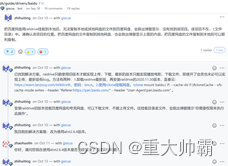| AList和RaiDrive对百度网盘进行本地挂载(可上传下载) | 您所在的位置:网站首页 › 百度网盘加入的共享文件夹在哪里看 › AList和RaiDrive对百度网盘进行本地挂载(可上传下载) |
AList和RaiDrive对百度网盘进行本地挂载(可上传下载)
|
简介:
为了实现百度网盘以及实现Office打开的本地路径选择能多出来一个百度网盘的路径,我千方百计寻找解决方案,一开始实现挂载和在线查看百度网盘内的小文件,大型文件速度极慢;但是有一个始终无法解决的问题,那就是原本这个是可以实现本地文件直接复制进百度网盘的,可是这个却显示有权限限制。 今天无意间找到了解决方案,查阅Github上的AList的使用文档发现:在文档的“存储->百度网盘”中,底下的评论区引起了我的注意,有人也问了类似的问题: 把百度网盘用raildrive挂载到本地后,无法复制本地或其他网盘的文件到百度网盘,会跳出弹窗显示:没有找到该项目。该项目不在…(文件目录)中。请确认该项目的位置。把百度网盘的文件复制到其他网盘,也会跳出弹窗显示上面的内容。把百度网盘的文件复制到本地则可以顺利复制 原来,raidrive只能使用旧版本才能实现上传,下载,最新的版本只能实现播放电影,下载文件,即使开了会员也未必可以实现上传,最新版有bug。 实现步骤:1. 对应版本软件下载: AList2.64下载Github上选择Release v2.6.4 或我共享的百度网盘链接 RaiDrive2020.11.30版本:我共享的百度网盘链接 2. AList的安装和配置: 首先解压到新创建的文件夹: 你会看到这个可执行文件: 进入命令行后输入: alist.exe server 这里记住复制这个password(你的电脑会有一个特定的) 端口号是5244到时候填写即可 此黑体窗口不要关闭置于后台; 接下来去你的浏览器栏目输入:http://127.0.0.1:5244/@manage
随后进入主页面: 点击添加: 刷新令牌在这里获取:AList使用文档 添加完毕可看到状态信息:
3. RaiDrive的安装和配置: 创建一个文件夹作为RaiDrive的保存目录,点击下载的安装包并选择这个路径 按照步骤安装,可能会提示你没有 2015-2019版本下载:我的百度网盘分享 进入主页面: 编写设置信息:
添加: 4. Alist的启动: 接下来编辑如何启动这个配置好的AList: 你一开始已经启动了但是下次开机会关闭打不开这个挂载的百度网盘: 方法一: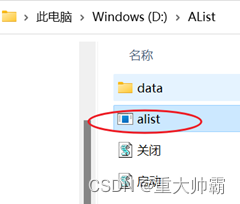 方法二:创建命名脚本启动.vbs: Set ws = CreateObject("Wscript.Shell") ws.run "alist.exe server",vbhide 关闭.vbs: Dim Wsh Set Wsh = WScript.CreateObject("WScript.Shell") Wsh.Run "taskkill /f /im alist.exe",0 Set Wsh=NoThing WScript.quit 【注意alist.exe名称不一致时需要更改】创建好后放在其同一目录,并创建启动项目的快捷方式,剪切到电脑开机自启动的文件夹: WIN+R 并且输入 shellstartup 搜索 方法二:创建命名脚本启动.vbs: Set ws = CreateObject("Wscript.Shell") ws.run "alist.exe server",vbhide 关闭.vbs: Dim Wsh Set Wsh = WScript.CreateObject("WScript.Shell") Wsh.Run "taskkill /f /im alist.exe",0 Set Wsh=NoThing WScript.quit 【注意alist.exe名称不一致时需要更改】创建好后放在其同一目录,并创建启动项目的快捷方式,剪切到电脑开机自启动的文件夹: WIN+R 并且输入 shellstartup 搜索
鸣谢Github@zhihuiting |
【本文地址】

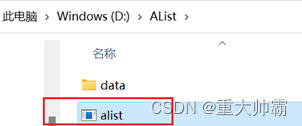


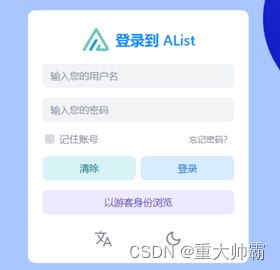
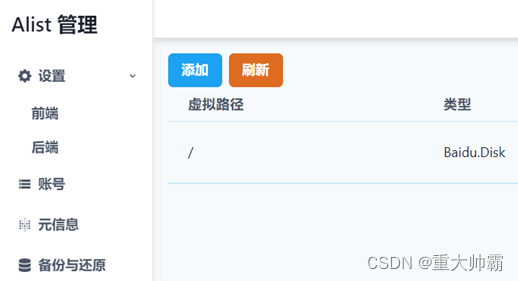
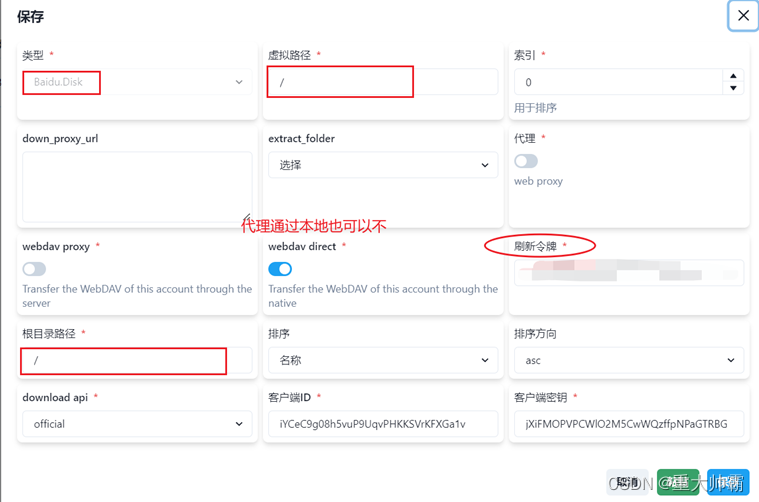
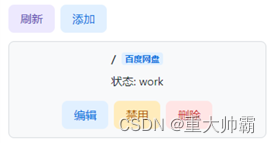

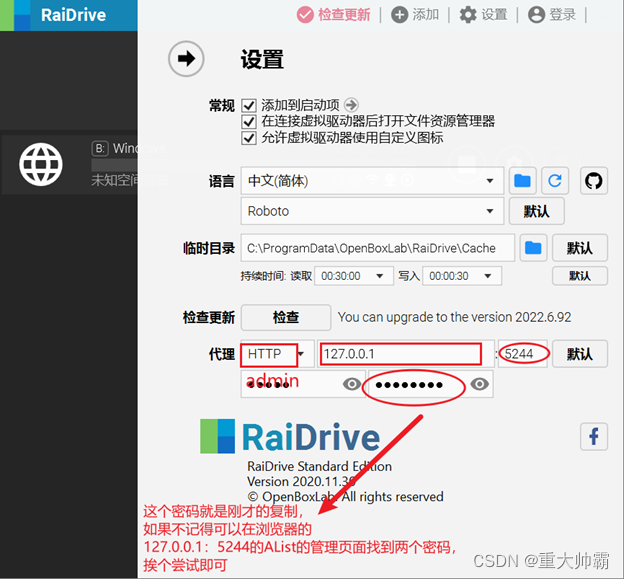
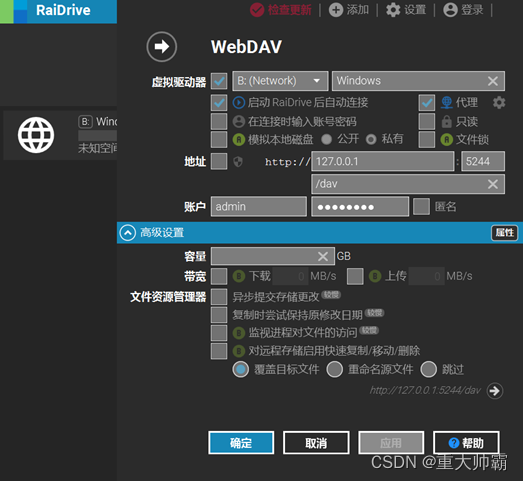 (其他的有些自定义,密码还是那个查询的值)
(其他的有些自定义,密码还是那个查询的值)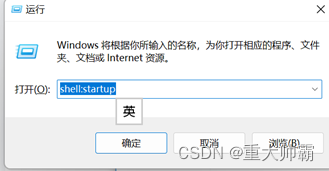 然后把快捷方式剪切进去,这样开机自启动不需要自己点击
然后把快捷方式剪切进去,这样开机自启动不需要自己点击